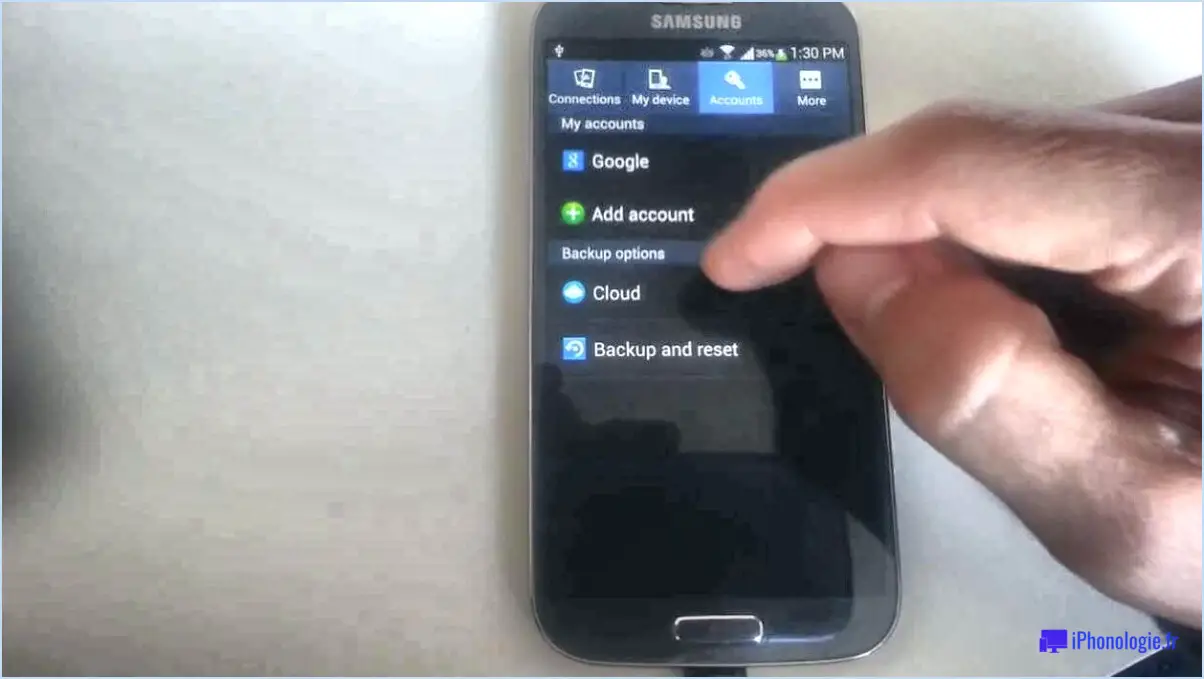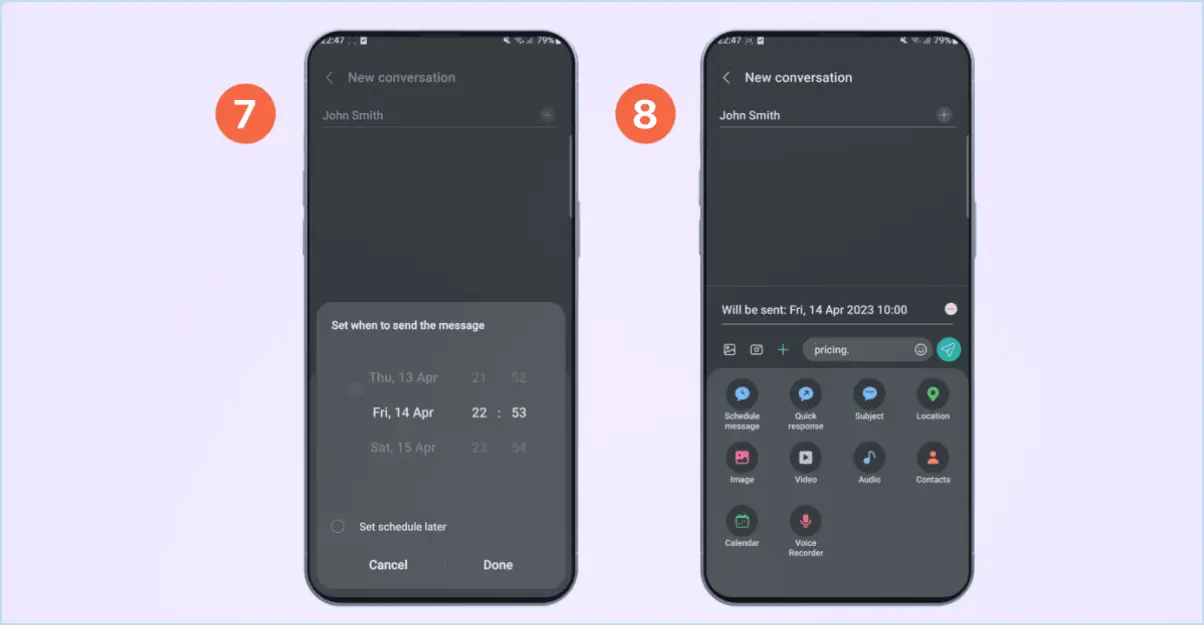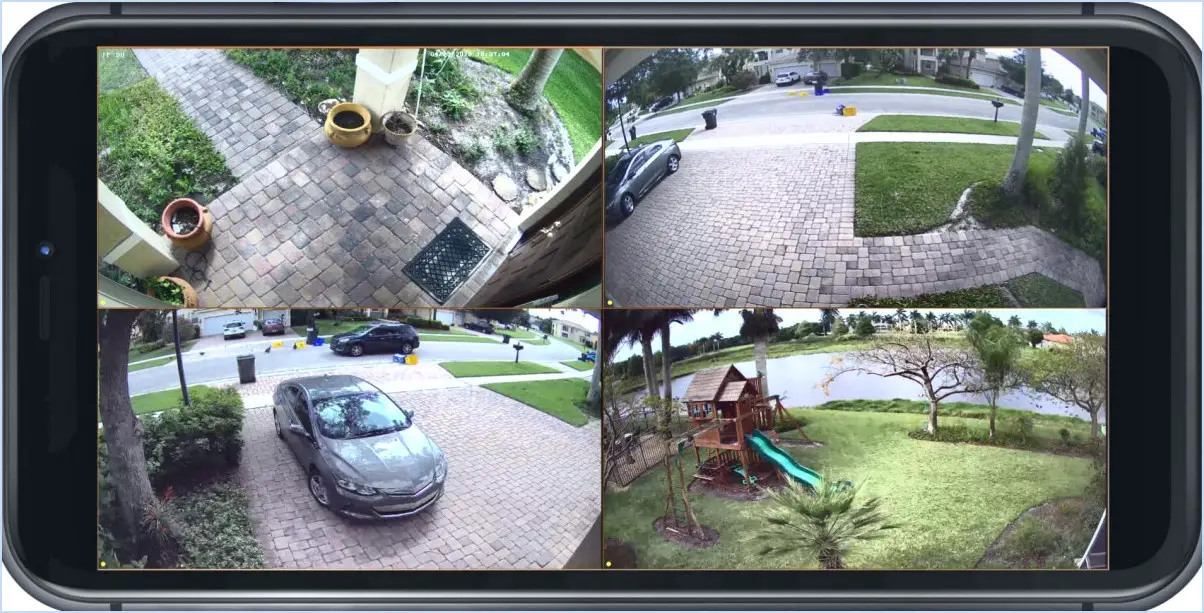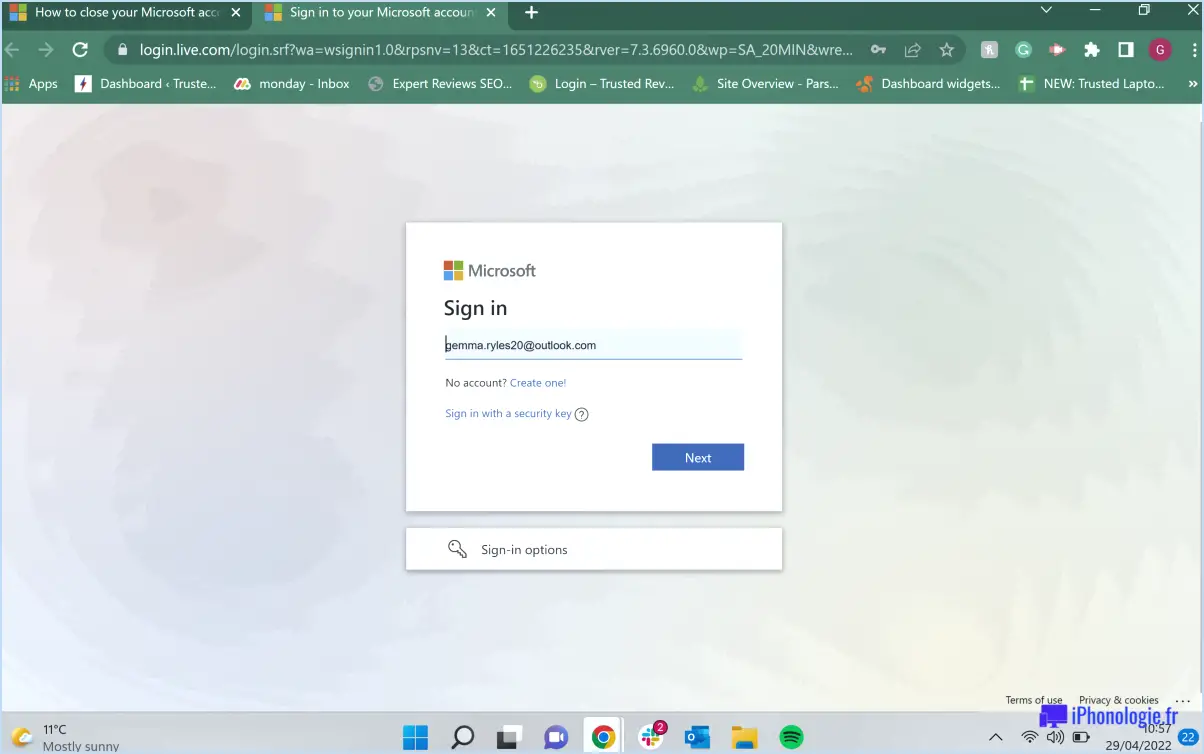Comment copier et coller des fichiers sur une tablette android?
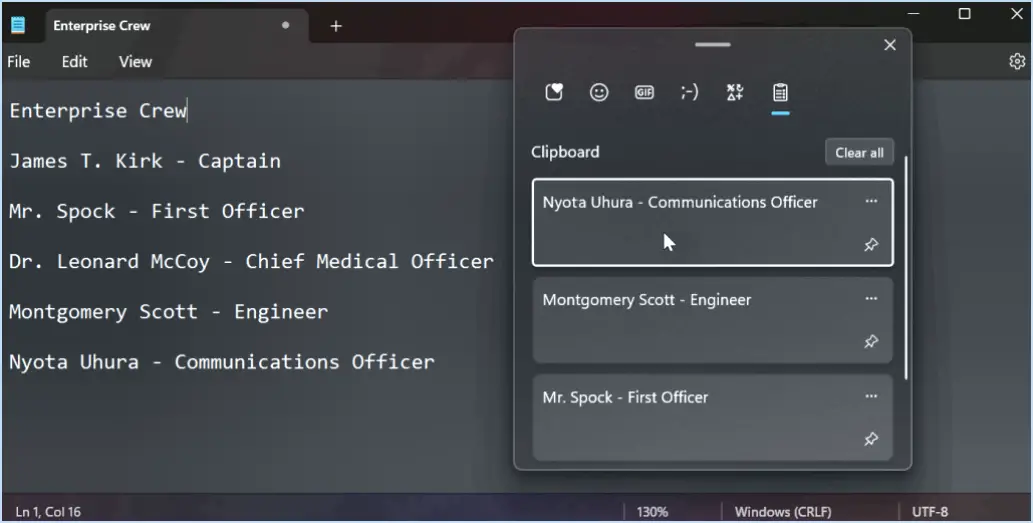
Copier et coller des fichiers sur une tablette Android peut être facilement réalisé grâce à quelques méthodes. Voici comment procéder :
En utilisant le clavier :
- Ouvrez le fichier que vous souhaitez copier.
- Tapez et maintenez le texte ou le contenu que vous souhaitez copier. Un menu s'affiche.
- Relâchez votre doigt et, dans le menu qui s'affiche, sélectionnez "Copier".
Coller le texte copié :
- Naviguez jusqu'au document, à l'application ou au champ dans lequel vous souhaitez coller le contenu copié.
- Tapez et maintenez la pression sur la zone où vous souhaitez coller.
- Dans le menu qui s'affiche, choisissez "Coller".
Utilisation de l'écran tactile :
- Ouvrez le fichier que vous souhaitez copier.
- Utilisez votre doigt pour effectuer un appui long sur le contenu que vous souhaitez copier. Cela activera le mode de sélection.
- Ajustez les poignées de sélection pour englober le texte ou le contenu souhaité.
Coller le contenu copié :
- Allez à l'endroit où vous souhaitez coller le contenu.
- Appuyez longuement sur le champ de saisie ou l'emplacement souhaité.
- Sélectionnez "Coller" parmi les options qui s'affichent.
Conseils supplémentaires :
- Pour copier et coller des fichiers, tels que des documents, des images ou des vidéos, vous pouvez utiliser une application de gestion de fichiers. Ouvrez le gestionnaire de fichiers, naviguez jusqu'au fichier, appuyez longuement dessus et choisissez "Copier". Ensuite, allez à la destination et sélectionnez "Coller".
- Pour une expérience plus rationnelle, vous pouvez envisager d'utiliser des gestes. Certaines tablettes Android prennent en charge les gestes qui vous permettent de copier en pinçant ou en tapant avec plusieurs doigts.
- N'oubliez pas que la terminologie et les étapes exactes peuvent varier légèrement en fonction du fabricant de votre tablette et de la version d'Android qu'elle utilise.
Pratique et familiarité :
Comme toute compétence, le copier-coller sur une tablette Android devient plus intuitif avec la pratique. Expérimentez les deux méthodes (clavier et écran tactile) pour déterminer celle qui convient le mieux à vos préférences et à vos besoins.
Comment déplacer des fichiers sur ma tablette Samsung?
Pour déplacer des fichiers sur votre tablette Samsung, plusieurs options s'offrent à vous :
- L'application Gestionnaire de fichiers :
- Localisez l'application « Gestionnaire de fichiers » sur votre tablette. Si elle n'est pas préinstallée, téléchargez-la à partir du Play Store.
- Ouvrez l'application et naviguez jusqu'aux fichiers que vous souhaitez déplacer.
- Appuyez longuement sur le(s) fichier(s) souhaité(s) pour le(s) sélectionner.
- Appuyez sur l'option « Déplacer » ou « Couper ».
- Naviguez jusqu'au dossier de destination et appuyez sur « Coller ».
- Application de transfert de fichiers Android :
- Installez l'application « Android File Transfer » sur votre ordinateur.
- Connectez votre tablette à l'ordinateur à l'aide d'un câble USB.
- Ouvrez l'application « Transfert de fichiers Android » sur votre ordinateur.
- Parcourez les fichiers et dossiers de votre tablette à partir de l'interface de l'application.
- Glissez-déposez des fichiers de votre tablette vers votre ordinateur ou inversement.
Ces deux méthodes permettent de déplacer efficacement des fichiers sur votre tablette Samsung.
Comment copier des fichiers à l'aide du clavier?
Jusqu'à copier des fichiers à l'aide du clavier, procédez comme suit :
- Ouvrez le dossier dans l'explorateur de fichiers de votre ordinateur.
- Sélectionnez le(s) fichier(s) que vous souhaitez copier.
- Appuyez sur Ctrl+C (Windows) ou Commande+C (Mac) pour copier.
- Naviguer jusqu'au dossier de destination.
- Appuyez sur Ctrl+V (Windows) ou Commande+V (Mac) pour coller.
Vous avez réussi à copier des fichiers à l'aide de raccourcis clavier. Vous avez réussi à copier des fichiers à l'aide de raccourcis clavier.
Comment copier du texte à partir d'une image sur Android?
Pour copier du texte à partir d'une image sur Android :
- Sélectionnez l'image.
- Appuyez et maintenez enfoncée la touche sur la sélection.
- Copier apparaît.
Comment copier et coller un dossier?
A copier un dossier commencez par ouvrir le dossier à l'aide de l'explorateur de fichiers de votre ordinateur. Ensuite, utilisez le raccourci clavier Ctrl+C (Windows) ou Commande+C (Mac) pour copier le dossier. Pour le coller à un autre endroit, naviguez jusqu'au répertoire de destination et appuyez sur Ctrl+V (Windows) ou Commande+V (Mac). Cette action transfère le dossier vers le nouvel emplacement. Rappelez-vous, Ctrl+C ou Commande+C est pour la copie, et Ctrl+V ou Commande+V pour le collage. Ces raccourcis simplifient le processus et rendent la gestion de vos fichiers plus efficace.
Comment copier et coller pour les débutants?
Le copier-coller pour les débutants implique quelques étapes clés pour rationaliser le processus. Utilisez des raccourcis clavier tels que Ctrl+C (copier) et Ctrl+V (coller) pour plus d'efficacité. Vous pouvez également utiliser la souris en cliquant avec le bouton droit de la souris pour accéder aux options de copier et de coller. Pour améliorer la fonctionnalité, envisagez d'utiliser une extension du presse-papiers, ce qui vous permettra de mieux contrôler le contenu copié. Adaptez votre approche à vos préférences et explorez progressivement les différentes méthodes pour trouver celle qui vous convient le mieux.
Comment copier des fichiers depuis et vers un espace de stockage?
La copie de fichiers depuis et vers un espace de stockage peut s'effectuer selon différentes méthodes :
- En utilisant l'explorateur Windows : Cliquez avec le bouton droit de la souris sur le fichier souhaité, choisissez "Copier", puis cliquez avec le bouton droit de la souris sur le dossier cible et sélectionnez "Coller".
- Ligne de commande : Employez la commande de copie avec le nom du fichier source et le chemin de destination. Par exemple :
copy C:filesource.txt C:filedestination.
Ces techniques offrent des moyens efficaces de dupliquer des fichiers, répondant à la fois aux besoins de l'interface conviviale et à ceux des aficionados de la ligne de commande.
Comment activer le copier-coller?
Pour activer le copier-coller sur un PC, accédez au menu Démarrer, tapez "cmd", puis entrez "copier" dans l'invite de commande. Sur un Mac, ouvrez le menu Pomme, choisissez "Préférences système" et sélectionnez "Clavier". Dans la fenêtre Clavier, sous "Raccourcis clavier", cliquez sur le signe "+" à côté de "Coller". Pour coller du texte, mettez-le en surbrillance et utilisez le raccourci désigné.
Lorsque je copie quelque chose, où cela va-t-il?
Lorsque vous copiez quelque chose, cela va dans le Presse-papiers une zone de stockage dans la mémoire de votre ordinateur. Cela vous permet de sauvegarder temporairement le contenu. Vous pouvez ensuite coller dans une autre application ou un autre document, ce qui vous permet de l'utiliser facilement.